电脑硬件组装完成后怎么装系统?组装电脑装系统步骤【图文教程】
发布时间:2024-02-08 11:40:17
电脑硬件组装完成后怎么装系统?
电脑硬件组装完成后,我们首选需要确保所有硬件组件都正确连接到主板上了,紧接着,我们就需要为这台新电脑安装一个系统,毕竟电脑没有系统,我们也没法正常使用。如果说硬件就是将电脑的“身体”,那么操作系统就是“大脑”~接下来,小编就要跟大家详细讲解组装电脑装系统步骤,即便你是电脑小白,跟着以下内容准备好所需的工具,再按照教程步骤一一完成,系统便能安全安装上了!
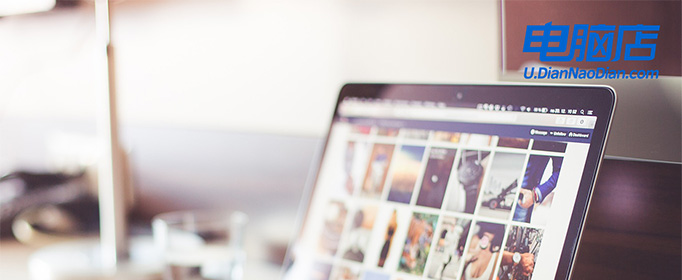
一、重装系统所需工具
系统版本:win10专业版
装机工具:电脑店u盘启动盘制作工具(点击链接下载即可)
二、重装系统准备工作
1、确保电脑的电源稳定,不要在安装过程中断电。此外,还需要了解如何在开机时进入主板的启动项列表,如何找到要启动的u盘,并辨别UEFI和Legeacy方式等知识。
2、在开始安装之前,请备份重要数据,并按照教程中的步骤进行操作,以确保安装过程的顺利进行。
3、下载win10系统镜像,建议大家在msdn网站下载,操作简单易学,更适合电脑小白初次下载。进入网站后,按照下图所示的步骤即可下载:
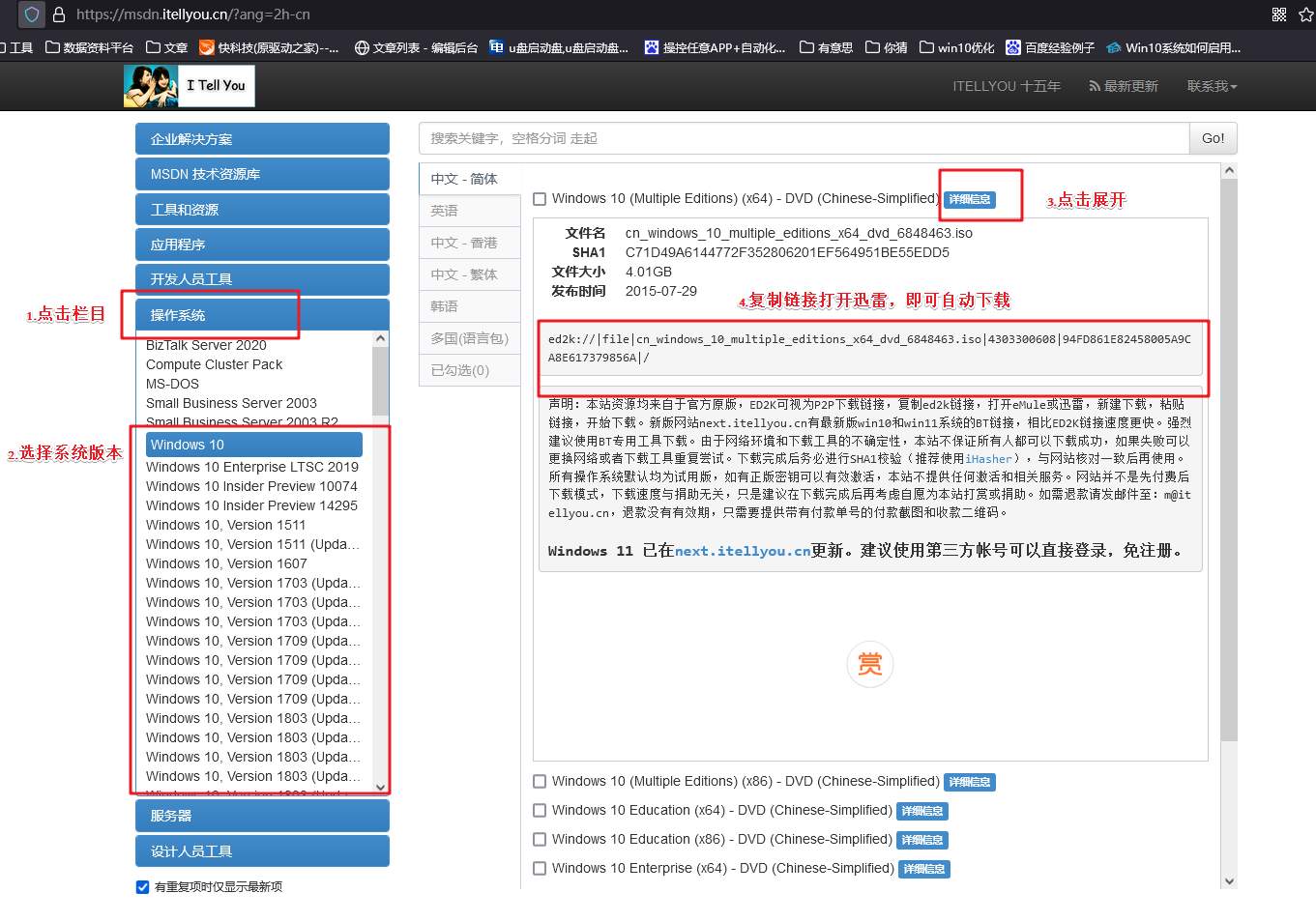
三、重装系统教程
1、制作u盘启动盘
a.下载最新版的电脑店u盘启动盘制作工具,注意需要关掉防火墙及其他杀毒软件!
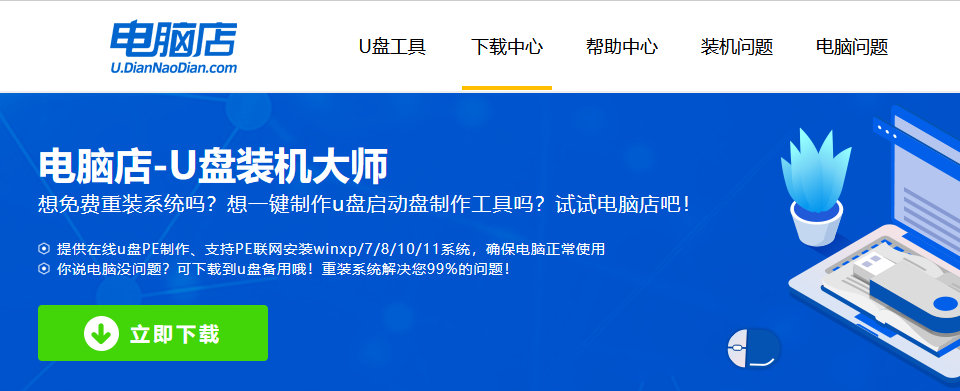
b.解压后可直接打开制作工具的程序,u盘接入电脑,默认设置直接点击【全新制作】。
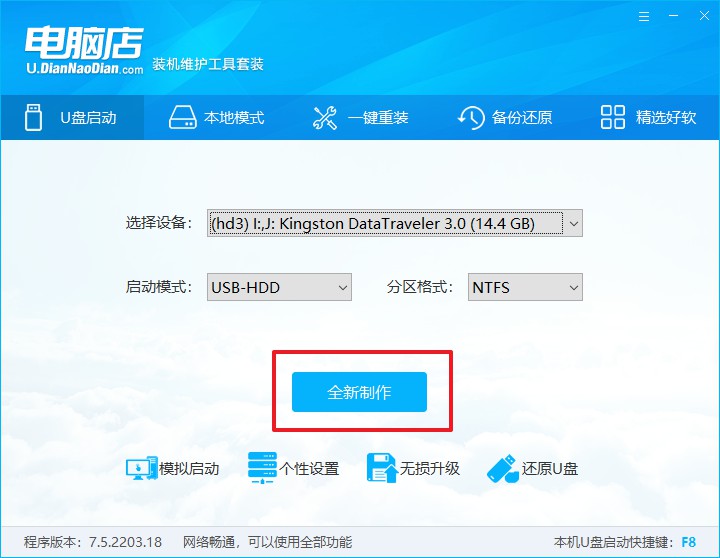
c.制作完成后,接下来需要下载系统镜像,一般推荐在msdn网站上下载,下载后将镜像保存在u盘启动盘或除系统盘以外的其他分区中。
2、设置进入u盘
a.查询u盘启动快捷键,也可参考如下的图片:
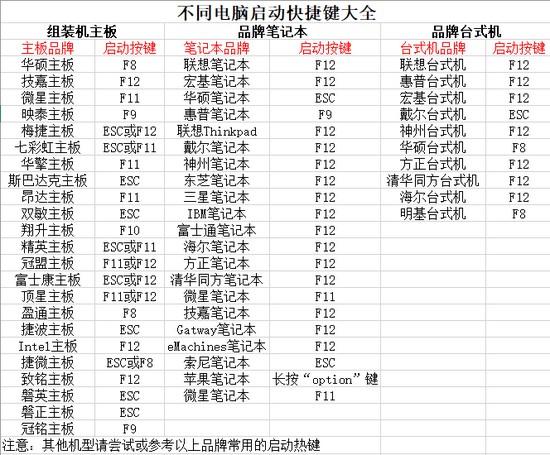
b.重启或开机,当出现画面时迅速按下快捷键,即可进入启动项设置界面,选择u盘回车。
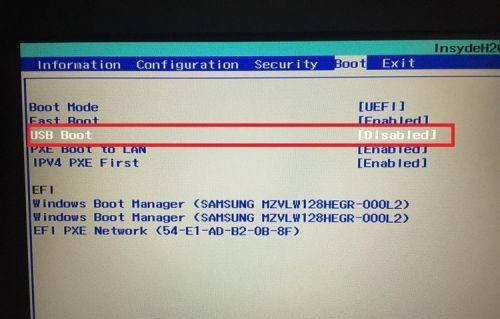
c.之后就会进入电脑店winpe主菜单,选择【1】Win10X64PE(2G以上内存),回车进入电脑店PE桌面。
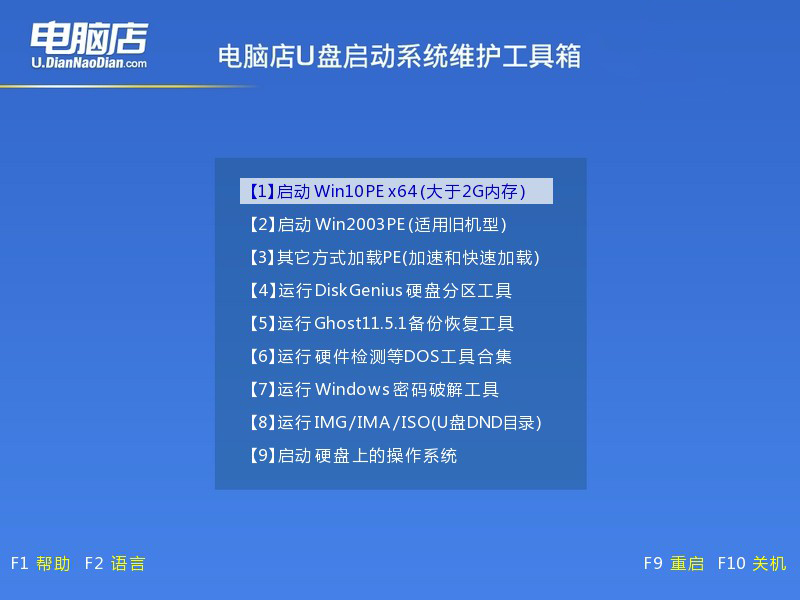
3、u盘装系统
a.在桌面打开电脑店一键装机软件,如图所示,选择安装系统后打开镜像、选择盘符,点击【执行】。
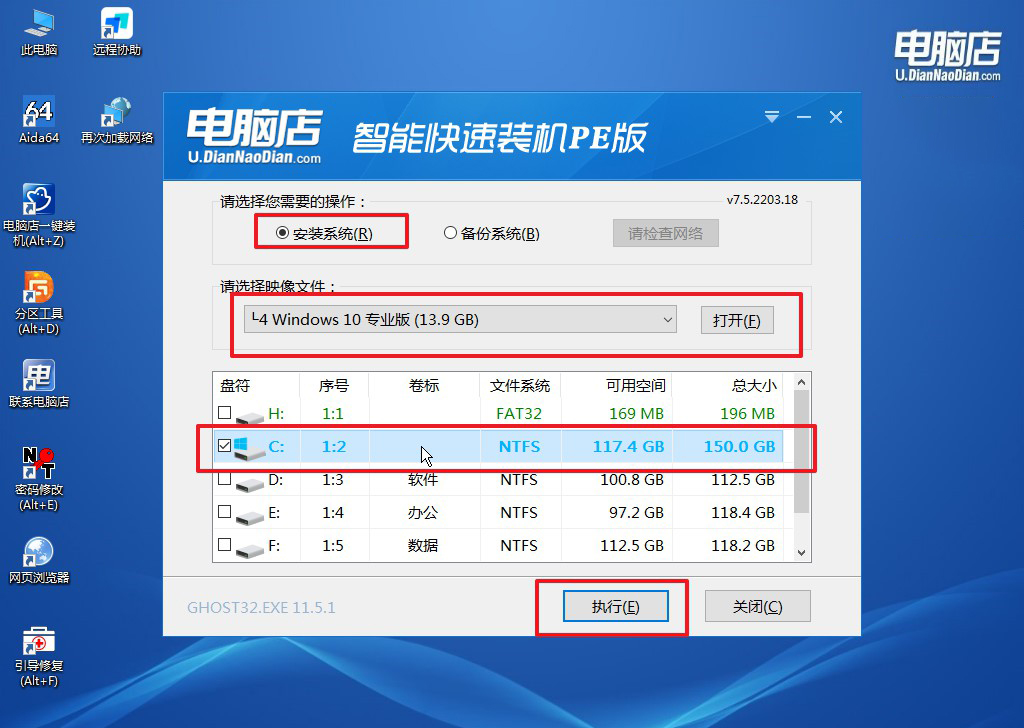
b.在一键还原窗口中,默认设置点击【是】即可。
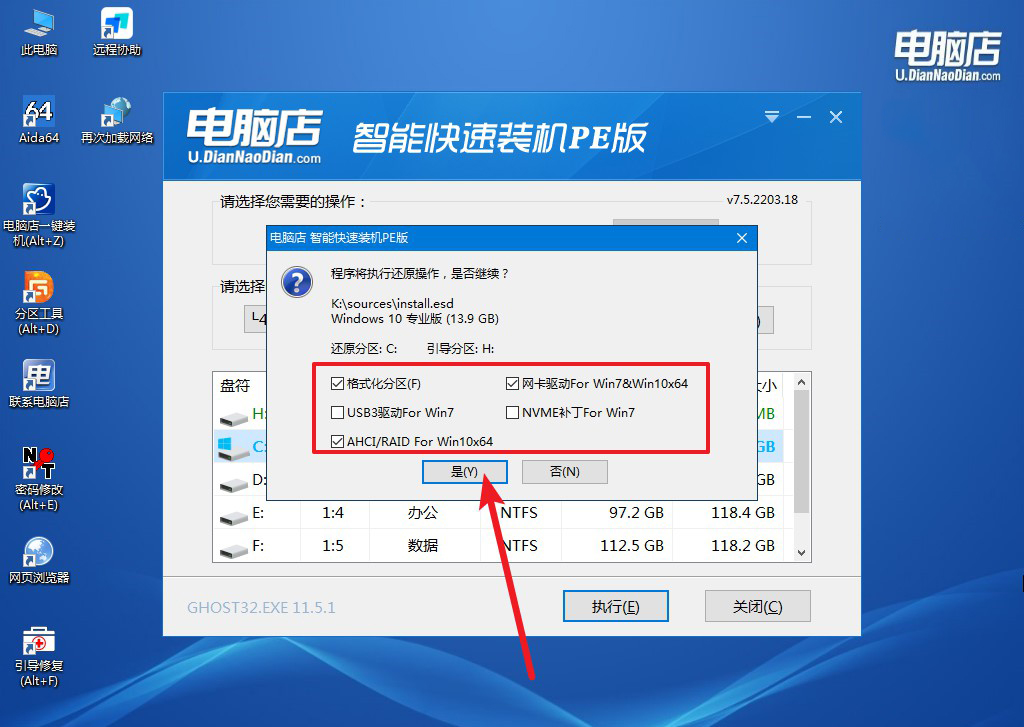
c.接下来等待安装,完成后重启就可以进入系统了!
四、重装系统相关内容
问:win10电脑启动后蓝屏怎么解决办法
答:Win10电脑启动后蓝屏问题可能是由于多种原因引起的,解决方法如下:
首先,记录蓝屏上的错误代码或错误信息,这有助于定位问题。尝试在启动时按下F8或Shift + F8,进入安全模式,查看是否能够正常启动。如果可以进入安全模式,可以尝试卸载最近安装的可能引起问题的程序或更新驱动。
使用Win10自带的“系统还原”功能,将系统还原到之前的一个稳定的状态。更新或回滚显卡、声卡等硬件驱动程序,确保使用的是最新的兼容性较好的驱动。运行系统自带的“SFC /scannow”命令来修复可能损坏的系统文件。
如果以上方法仍未解决问题,可以考虑重装系统或联系专业技术支持进行进一步诊断。
组装电脑装系统步骤的全部内容就分享到这里了,你学会了吗?大家需要注意的是,在进行操作系统安装时,我们要确保按照步骤仔细操作,选择正确的磁盘进行安装,并在完成后安装必要的驱动程序和进行系统更新。通过这一系列步骤,你将能够成功为新电脑装上系统。
